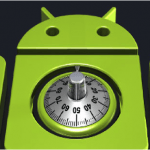Si tienes un Nexus 6 seguramente ya te has dado cuenta que se encripta de forma automática cada vez que lo usas.
 Esto no solo lo hace lento, sino también aumenta el uso de almacenamiento.
Esto no solo lo hace lento, sino también aumenta el uso de almacenamiento.
El día de hoy te enseñaremos a desactivar la encriptación automática en el Nexus 6, de este modo podrás obtener más espacio en tu teléfono y aumentar la velocidad, incluso al momento de instalar aplicaciones.
Requisitos para desactivar la encriptación automática en el Nexus 6
Para llevar este proceso a cabo sin correr ningún riesgo primero debes cumplir los requisitos que te marcamos a continuación:
- Tu Nexus 6 debe tener la batería cargada, así evitarás que se apague a la mitad del proceso, lo que dañaría el sistema gravemente
- Si tienes datos importantes crea un respaldo
- En tu teléfono activa la opción de Depuración de USB desde Ajustes > Opciones de desarrollo, puedes ver este enlace para ver cómo hacerlo
- Instala TWRP en tu teléfono, en este enlace puedes ver cómo hacerlo
- Debes desbloquear el bootloader, este tutorial te guiara a través del proceso
- Instala los controladores ADB y Fastboot correctamente, puedes ver este enlace
- Descarga este archivo y cópialo a la carpeta de los controladores ADB
Si todo ha ido correctamente ya puedes comenzar el proceso en el siguiente apartado, si tuviste algún problema contáctanos antes de continuar.
Desactivar la encriptación automática en el Nexus 6
Estos son los pasos para desactivar la encriptación:
- Reinicia tu Nexus 6 en modo bootloader, puedes hacerlo presionando el botón de volumen menos mientras enciendes tu teléfono
- En modo de bootloader conecta tu teléfono a la PC
- Entra a la carpeta de los controladores ADB, mientras presionas la tecla de shift da clic derecho sobre la parte blanca, selecciona Abrir ventana de comandos aquí
- En la ventana de comandos escribe “fastboot flash boot boot_noforceencrypt.img” sin comillas y luego presiona ENTER
- Una vez que el proceso se lleve a cabo escribe “fastboot reboot” y tu teléfono se reinicia correctamente
Si todo ha ido bien ya lograste desactivar la encriptación automática en el Nexus 6, si este no es el caso te esperamos en la sección de comentarios o en nuestras redes sociales para ayudarte.